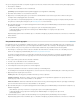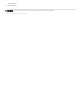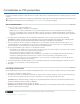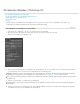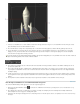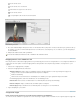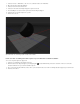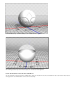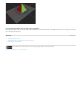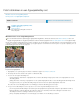Operation Manual
Contactbladen en PDF-presentaties
De voorwaarden van Creative Commons zijn niet van toepassing op Twitter™- en Facebook-berichten.
Juridische kennisgevingen | Onlineprivacybeleid
Naar boven
Naar boven
De plug-ins Contactblad en PDF-presentatie zijn in Photoshop CS6 en Photoshop CC compatibel met 64 bits voor optimale prestaties op moderne
systemen.
Sommige procedures in dit artikel zijn van toepassing op Adobe Bridge. Adobe Bridge wordt niet standaard geïnstalleerd met Photoshop CC. U
kunt Bridge CC downloaden door u aan te melden bij Adobe Creative Cloud en naar Apps te navigeren.
Een contactblad maken
1. Voer een van de twee volgende handelingen uit:
(Photoshop) Kies Bestand > Automatisch > Contactblad II.
(Bridge) Selecteer een map met afbeeldingen of specifieke afbeeldingsbestanden. Ga in het menu Bridge naar Gereedschappen >
Photoshop > Contactblad II. Tenzij u specifieke afbeeldingen selecteert, worden in het contactblad alle afbeeldingen opgenomen die op
dat moment in Adobe Bridge worden weergegeven. U kunt verschillende afbeeldingen selecteren nadat het dialoogvenster Contactblad II
is geopend.
2. In het dialoogvenster Contactblad II geeft u de desbetreffende afbeeldingen op door een optie te kiezen in het menu Gebruiken.
Opmerking: Als u Bridge selecteert, worden alle afbeeldingen die zich momenteel in Bridge bevinden gebruikt, tenzij u afbeeldingen hebt
geselecteerd voordat u de opdracht Contactblad II hebt gekozen. Afbeeldingen in submappen zijn niet inbegrepen.
3. Geef in het gedeelte Document de afmetingen en kleurgegevens voor het contactblad op. Selecteer Alle lagen samenvoegen als u een
contactblad wilt maken met alle afbeeldingen en tekst in één laag. Schakel Alle lagen samenvoegen uit als u een contactblad wilt maken
met elke afbeelding in een afzonderlijke laag en elk bijschrift in een afzonderlijke tekstlaag.
4. Stel in het gedeelte Miniaturen lay-outopties in voor de miniatuurvoorbeelden.
Kies bij Plaatsen of de miniaturen eerst opzij (van links naar rechts en dan van boven naar beneden) of eerst naar beneden (van boven
naar beneden en dan van links naar rechts) moeten worden geplaatst.
Geef het gewenste aantal rijen en kolommen per contactblad op.
Schakel Automatische spatiëring gebruiken in als u de ruimte tussen de miniaturen in het contactblad automatisch wilt instellen. Als u
Automatische spatiëring gebruiken uitschakelt, kunt u de verticale en de horizontale ruimte rond de miniaturen opgeven.
Selecteer Roteren voor beste pasvorm om de afbeeldingen zo te roteren, dat deze zo efficiënt mogelijk over het contactblad worden
verdeeld, ongeacht de richting van de afbeeldingen.
5. Selecteer Bestandsnaam als bijschrift gebruiken als u de oorspronkelijke bestandsnamen als bijschrift wilt gebruiken. Gebruik het menu om
een lettertype en een tekengrootte voor de bijschriften te kiezen.
6. Klik op OK.
Een PDF-presentatie maken
Met de opdracht PDF-presentatie kunt u verschillende afbeeldingen gebruiken om een document of presentatie te maken met meerdere pagina's.
1. Kies Bestand > Automatisch > PDF-presentatie.
2. In het dialoogvenster PDF-presentatie klikt u op Bladeren en navigeert u naar de gewenste bestanden om deze aan de PDF-presentatie toe
te voegen. Selecteer Geopende bestanden toevoegen om bestanden toe te voegen die al geopend zijn in Photoshop.
Opmerking: Sleep de bestanden omhoog of omlaag om ze in de presentatie opnieuw te ordenen. Als u een bestand meerdere keren wilt
weergeven, selecteert u het bestand en klikt u op Dupliceren.
3. Stel uitvoer- en presentatieopties in. Klik vervolgens op Opslaan.
Opmerking: PDF-presentaties worden opgeslagen als generieke PDF-bestanden, niet als Photoshop PDF-bestanden en worden gerasterd
wanneer u ze opnieuw opent in Photoshop.